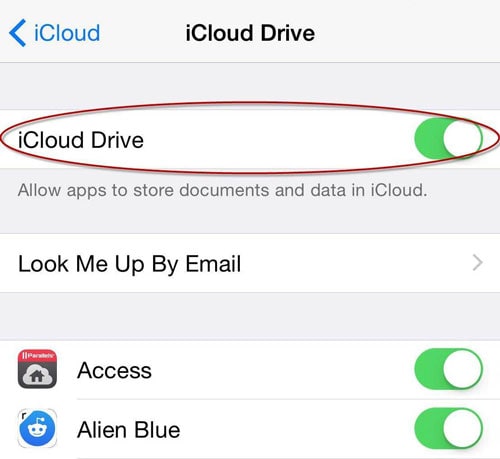Hur man använder och sparar dokument i iCloud
iCloud kan spara dina bilder, PDF-filer, kalkylblad, presentationer och olika typer av dokument. Dessa dokument kan sedan nås från vilken som helst av iOS-enheterna. Det fungerar för iOS 9 eller Mac-datorer, som har OS X El Capitan och för datorer med Windows. I iCloud Drive ordnas allt i mappar, precis som på Mac-datorn. Få mappar skapas automatiskt för appar som stöder iCloud Drive för iWork-appar (Pages, Numbers och Keynote).
Därför kommer vi i den här artikeln att dela med oss av några knep på hur man använder och sparar dokument i iCloud på iOS/Mac, och använd iCloud Drive på iOS/Mac.
- Del 1: Hur man sparar dokument i iCloud på dina iOS-enheter
- Del 2: Hur man sparar dokument i iCloud på Mac-datorn
- Del 3: Aktivera iCloud Drive på iOS-enheter
- Del 4: Aktivera iCloud Drive på Yosemite Mac
Del 1: Hur man sparar dokument i iCloud på dina iOS-enheter
För att aktivera säkerhetskopieringen av dokument på din iPhone, iPod eller iPad, följ bara stegen nedan:
1. På din iPad eller iPhone gå till din startskärm och tryck på ‘Inställningar‘;
2. Tryck nu på ‘icloud‘;
3. Knacka Dokument och data;
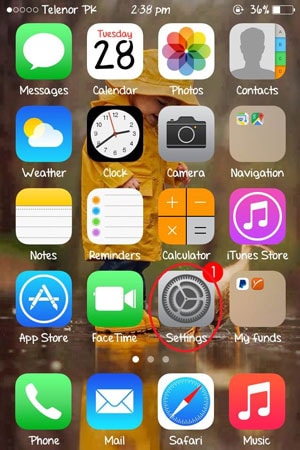
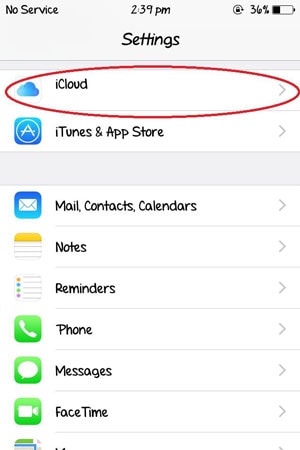
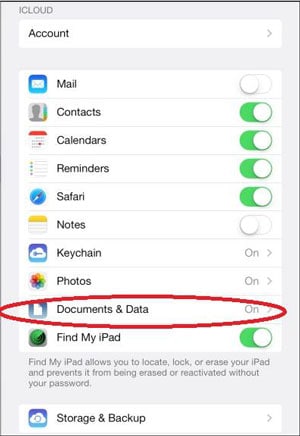
4. Aktivera alternativet som säger Dokument och data ligger högst upp;
5. Här har du möjlighet att aktivera vilka appar som kan säkerhetskopiera data och dokument på molnet, som visas ovan.
Del 2: Hur man sparar dokument i iCloud på Mac-datorn.
Detta anses vara en viktig uppdatering tillgänglig för både dokument och data. När du uppdaterar dig själv till iCloud Drive på Mac-enheten kopieras dina data och dokument automatiskt till iCloud Drive och de är sedan tillgängliga på de enheter som har iCloud Drive. Följ stegen nedan för att använda den här funktionen på din Mac-dator:
1. Klicka på Apple och klicka sedan på Systeminställningar
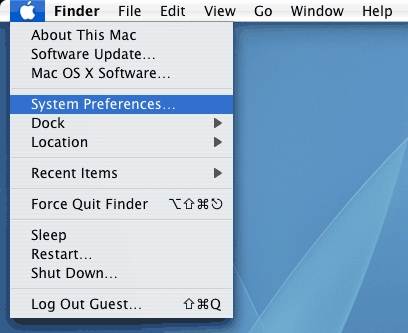
2. Därifrån klickar du på iCloud
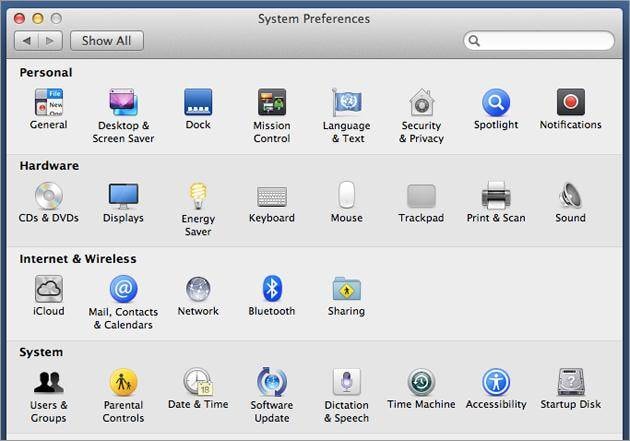
3. Aktivera iCloud Drive
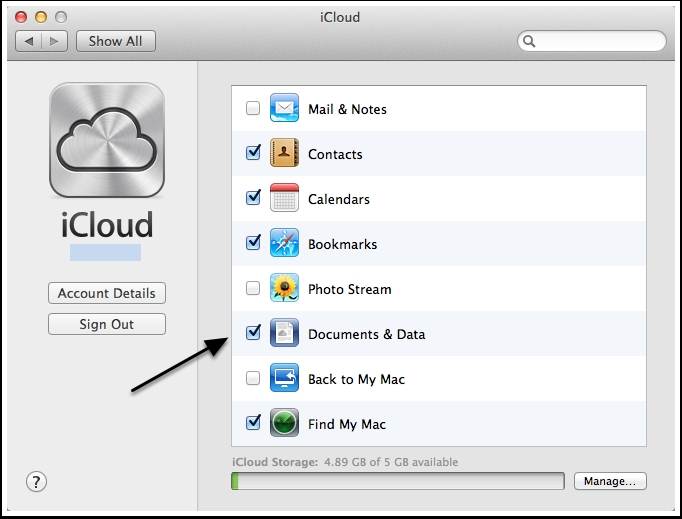
Här kommer du att bli ombedd att godkänna och bekräfta att du är villig att uppdatera ditt iCloud-konto till iCloud Drive från Dokument och Data, och det skulle vara aktiverat.
iCloud Drive
Om du är en iOS9-användare kan du även uppgradera dokument i iCloud till iCloud Drive. iCloud Drive är Apples nya lösning för dokumentlagring och synkronisering. Med iCloud Drive kan du säkert spara, redigera och dela dina presentationer, kalkylblad, bilder etc. i iCloud och komma åt dem på alla enheter.
DrFoneTool – iOS Data Recovery
Världens första iPhone och iPad dataåterställningsprogramvara.
- Högsta återvinningsgrad i branschen.
- Återställ foton, videor, kontakter, meddelanden, anteckningar, samtalsloggar och mer.
- Kompatibel med de senaste iOS-enheterna.
Del 4: Aktivera iCloud Drive på Yosemite Mac
iCloud Drive kommer tillsammans med det nya operativsystemet Yosemite. Öppna Systeminställningar på din Mac, klicka på iCloud Drive på den vänstra panelen för att slå på den. Du kan också klicka på Alternativ för att se vilken appdata som lagras på iCloud Drive.
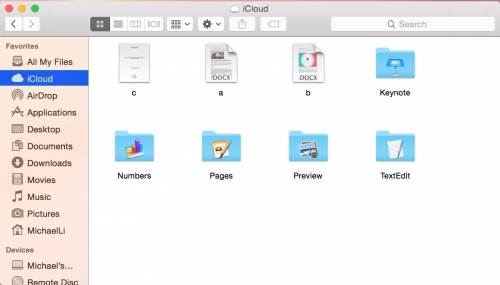
Anmärkningar: iCloud Drive fungerar bara med iOS 9 och OS X El Capitan. Om du fortfarande har enheter som kör äldre iOS- eller OS-versioner måste du tänka två gånger innan du uppgraderar till iCloud Drive, annars kommer du att stöta på problem med att synkronisera dina dokument på alla Apple-enheter.
Senaste artiklarna